Ubuntu 23.10 führt Firefox standardm??ig im nativen Wayland-Modus aus
Feb 29, 2024 am 10:10 AMBerichtet vom PHP-Editor Yuzi: Ubuntu 23.10 führt den Firefox-Browser Firefox standardm??ig im nativen Wayland-Modus aus. Dieser Schritt zielt darauf ab, die Systemleistung und das Benutzererlebnis zu verbessern und Benutzern eine reibungslosere Nutzung des Firefox-Browsers zu erm?glichen. Als modernes Anzeigeserverprotokoll kann Wayland X11 ersetzen, um bessere Grafikanzeigeeffekte und Leistung zu bieten. Benutzer k?nnen sich auf einen flüssigeren und effizienteren Firefox-Browser in Ubuntu 23.10 freuen.
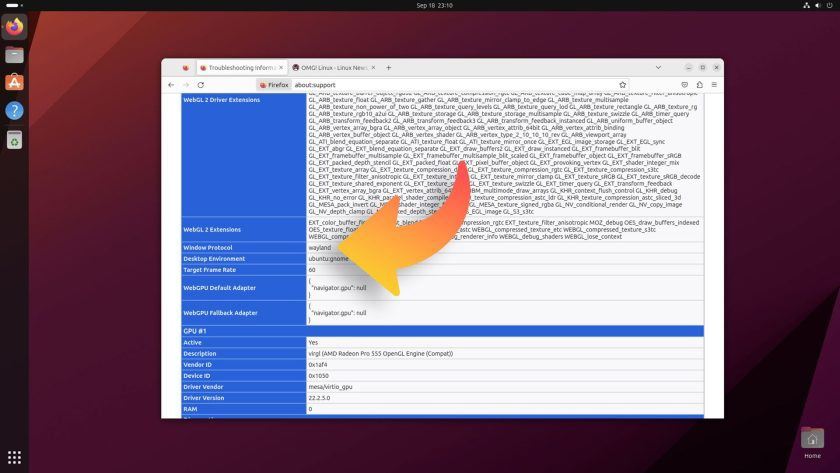
Hinweis: Ubuntu verfügt derzeit standardm??ig über die Wayland-Sitzung, und Firefox kann auch normal funktionieren. Derzeit l?uft Firefox Snap jedoch tats?chlich im XWayland-Kompatibilit?tsmodus und nicht im strengen nativen Wayland-Modus.
Canonical gab bekannt, dass der Firefox-Browser standardm??ig im Wayland-Modus ausgeführt wird, sodass Probleme wie Unsch?rfe der Benutzeroberfl?che und Skalierungsverzerrungen auf HiDPI-Displays nicht auftreten, und dass er Berührungsgesten wie Ziehen und Kneifen unterstützt.Wie oben erw?hnt,
Ubuntu 23.10 wird mit vorinstalliertem Firefox Snap geliefert, um auf der nativen Wayland-Implementierung ausgeführt zu werden.
In früheren Versionen von Ubuntu k?nnen Sie den lokalen Wayland-Modus des Firefox-Browsers auch manuell aktivieren. Der Befehl lautet wie folgt:
sudo?snap?refresh?--channel=wayland?firefox
Das obige ist der detaillierte Inhalt vonUbuntu 23.10 führt Firefox standardm??ig im nativen Wayland-Modus aus. Für weitere Informationen folgen Sie bitte anderen verwandten Artikeln auf der PHP chinesischen Website!

Hei?e KI -Werkzeuge

Undress AI Tool
Ausziehbilder kostenlos

Undresser.AI Undress
KI-gestützte App zum Erstellen realistischer Aktfotos

AI Clothes Remover
Online-KI-Tool zum Entfernen von Kleidung aus Fotos.

Clothoff.io
KI-Kleiderentferner

Video Face Swap
Tauschen Sie Gesichter in jedem Video mühelos mit unserem v?llig kostenlosen KI-Gesichtstausch-Tool aus!

Hei?er Artikel

Hei?e Werkzeuge

Notepad++7.3.1
Einfach zu bedienender und kostenloser Code-Editor

SublimeText3 chinesische Version
Chinesische Version, sehr einfach zu bedienen

Senden Sie Studio 13.0.1
Leistungsstarke integrierte PHP-Entwicklungsumgebung

Dreamweaver CS6
Visuelle Webentwicklungstools

SublimeText3 Mac-Version
Codebearbeitungssoftware auf Gottesniveau (SublimeText3)
 Was ist los, wenn die Eisenbahnlinie 12306 nicht funktioniert?
Apr 30, 2024 am 11:42 AM
Was ist los, wenn die Eisenbahnlinie 12306 nicht funktioniert?
Apr 30, 2024 am 11:42 AM
Zu den Gründen für die Nichtverfügbarkeit von 12306 geh?ren Website-Wartung, Netzwerkprobleme, Browserprobleme, Systemausf?lle, ausgelastete Server und Plug-in-St?rungen. Zu den L?sungen geh?ren: überprüfen der Wartungszeit, überprüfen der Netzwerkverbindung, Wechseln des Browsers, Warten auf die Systemreparatur und Deaktivieren von Browser-Plug-Ins.
 Android TV Box erh?lt inoffizielles Ubuntu 24.04-Upgrade
Sep 05, 2024 am 06:33 AM
Android TV Box erh?lt inoffizielles Ubuntu 24.04-Upgrade
Sep 05, 2024 am 06:33 AM
Für viele Benutzer klingt das Hacken einer Android-TV-Box entmutigend. Allerdings stand Entwickler Murray R. Van Luyn w?hrend der Broadcom-Chipknappheit vor der Herausforderung, nach geeigneten Alternativen zum Raspberry Pi zu suchen. Seine Zusammenarbeit mit der Armbia
 Wie füge ich vertrauenswürdige Websites in Firefox hinzu? -So fügen Sie vertrauenswürdige Websites zu Firefox hinzu
Mar 27, 2024 pm 10:00 PM
Wie füge ich vertrauenswürdige Websites in Firefox hinzu? -So fügen Sie vertrauenswürdige Websites zu Firefox hinzu
Mar 27, 2024 pm 10:00 PM
1. Der Benutzer doppelklickt auf den Computer-Desktop, um die Firefox-Browsersoftware zu ?ffnen, und ruft die Startseite auf, um auf die drei horizontalen Symbole in der oberen rechten Ecke zu klicken. 2. In der Dropdown-Registerkarte, die angezeigt wird, w?hlt der Benutzer aus 3. Im sich ?ffnenden Einstellungsfenster muss der Benutzer die Registerkarte auf der linken Seite auf die Registerkarte ?Datenschutz und Sicherheit“ umstellen. Anschlie?end werden die entsprechenden Funktionsoptionen auf der rechten Seite angezeigt Der Benutzer kann den Abschnitt ?Berechtigungen“ direkt aufrufen. Klicken Sie auf die Ausnahmeschaltfl?che der Option 5 des Popup-Fensters. Im Popup-Website-Fenster mit den speziellen Berechtigungen der Seite gibt der Benutzer die URL in das Feld ?Website-Adresse“ ein und drückt Klicken Sie nacheinander auf die Schaltfl?chen ??nderungen zulassen“ und ??nderungen speichern“, um die Website-Vertrauensstellung einzurichten.
 So ?ndern Sie die Sprache in Firefox
Jun 22, 2024 am 01:31 AM
So ?ndern Sie die Sprache in Firefox
Jun 22, 2024 am 01:31 AM
Wie ?ndere ich die Sprache in Firefox? Firefox ist eine reine und benutzerfreundliche Open-Source-Browsersoftware. Dieser Browser bietet Benutzern ein schnelles und reines Interneterlebnis. Die Standardsprache des von uns heruntergeladenen und installierten Browsers ist Chinesisch Schnittstellensprache an die Sprache eines anderen Landes anpassen, also wie man sie zu diesem Zeitpunkt bedient. Dieser Artikel gibt Ihnen einen überblick darüber, wie Sie die Sprache der Firefox-Browseroberfl?che ?ndern k?nnen. Freunde in Not dürfen es sich nicht entgehen lassen. überblick über das ?ndern der Sprache der Firefox-Browseroberfl?che 1. Der Benutzer ?ffnet den Firefox-Browser auf dem Computer, geht zur Startseite und klickt auf die drei horizontalen Symbole in der oberen rechten Ecke. Anschlie?end wird eine Dropdown-Registerkarte angezeigt , und der Benutzer w?hlt die Einstellungsoption (wie im Bild gezeigt). 2. Die Seite wechselt und ?ffnet das Einstellungsfenster.
 Warum kann ich nicht auf gate.io zugreifen?
Apr 24, 2024 pm 02:25 PM
Warum kann ich nicht auf gate.io zugreifen?
Apr 24, 2024 pm 02:25 PM
Zu den Gründen für die Unzug?nglichkeit von gate.io geh?ren regionale Beschr?nkungen, Wartungsarbeiten oder Upgrades, Netzwerkprobleme, Browserkompatibilit?t, Ma?nahmen zur Betrugsbek?mpfung und Probleme mit der DNS-Aufl?sung. L?sung: Stellen Sie sicher, dass keine regionalen Einschr?nkungen bestehen, warten Sie, bis die Wartung abgeschlossen ist, überprüfen Sie die Netzwerkverbindung, aktualisieren Sie den Browser, wenden Sie sich an den Kundendienst, um die Blockierung aufzuheben, und passen Sie die DNS-Einstellungen an.
 So stellen Sie den Firefox-Kompatibilit?tsmodus ein_So stellen Sie den Firefox-Kompatibilit?tsmodus ein
Apr 02, 2024 pm 03:16 PM
So stellen Sie den Firefox-Kompatibilit?tsmodus ein_So stellen Sie den Firefox-Kompatibilit?tsmodus ein
Apr 02, 2024 pm 03:16 PM
1. ?ffnen Sie zun?chst den Firefox-Browser, klicken Sie auf die drei horizontalen Symbole in der oberen rechten Ecke und dann auf Optionen. 2. Nachdem Sie auf der Seite nach unten gerutscht sind, aktivieren Sie unter ?Leistung“ die Option ?Empfohlene Leistungseinstellungen verwenden“, um den Kompatibilit?tsmodus zu aktivieren.
 So ?ndern Sie den Standard-Downloadpfad in Firefox. So ?ndern Sie den Standard-Downloadpfad in Firefox
May 09, 2024 am 11:19 AM
So ?ndern Sie den Standard-Downloadpfad in Firefox. So ?ndern Sie den Standard-Downloadpfad in Firefox
May 09, 2024 am 11:19 AM
1. ?ffnen Sie den Firefox-Browser, klicken Sie auf das Symbol [drei horizontale Linien] in der oberen rechten Ecke und w?hlen Sie [Einstellungen] in der Dropdown-Menüleiste, wie in der Abbildung unten gezeigt. 2. W?hlen Sie auf der Einstellungsseite [Allgemein] aus, scrollen Sie auf der Seite nach unten und suchen Sie nach [Dateien und Anwendungen], wie in der Abbildung unten gezeigt. 3. Klicken Sie in der Download-Optionsleiste nach dem Optionsfeld zum Speichern der Datei auf [Durchsuchen], wie in der Abbildung unten gezeigt. 4. W?hlen Sie im Popup-Dialogfeld den Speicherort des Download-Verzeichnisses aus, den Sie ?ndern m?chten, wie in der Abbildung unten gezeigt. 5. Nachdem die Auswahl abgeschlossen ist, w?hlen Sie ?Immer fragen, wo Dateien gespeichert werden sollen“, damit Sie den Standard-Downloadpfad ?ndern und ihn jedes Mal ausw?hlen k?nnen, wenn Sie eine Datei herunterladen, wie in der Abbildung unten gezeigt.
 So aktivieren Sie das Remote-Debugging in Firefox
Apr 15, 2024 pm 06:04 PM
So aktivieren Sie das Remote-Debugging in Firefox
Apr 15, 2024 pm 06:04 PM
Wie aktiviere ich Remote-Debugging in Firefox? Firefox ist ein Open-Source-Webbrowser-Tool und verfügt über sehr leistungsstarke Funktionen, mit denen Benutzer die Seitencodeeinstellungen ?ndern k?nnen Ich wei? nicht, wo die Remote-Debugging-Funktion aktiviert ist. Als n?chstes stellt Ihnen der Editor die Schritte zum Aktivieren des Remote-Debugging im Firefox-Browser vor. Interessierte Freunde dürfen es nicht verpassen. Einführung in die Schritte zum Aktivieren des Remote-Debugging in Firefox 1. Der Benutzer ?ffnet die Firefox-Browsersoftware auf dem Computer, geht zur Startseite und klickt auf die drei horizontalen Symbole in der oberen rechten Ecke (wie im Bild gezeigt). 2. Anschlie?end w?hlt der Benutzer in der Dropdown-Registerkarte, die angezeigt wird, weitere Werkzeugoptionen aus (






